Kako popraviti pogrešku Brave Browser 112 na Windows 10
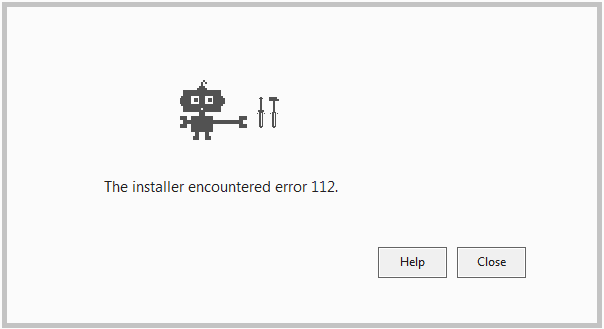
Pogreška 112 ponekad može spriječiti korisnike da instaliraju Brave na svoja računala. U ovom vodiču će vam pokazati kako to popraviti.
Danas je sve više korisnika interneta zabrinuto za privatnost podataka . Korisnici žele ponovno preuzeti kontrolu nad svojim osobnim podacima i blokirati treće strane da ih profiliraju na temelju njihovih mrežnih aktivnosti u svrhe oglašavanja .
To je razumljivo s obzirom na velike skandale s podacima koji su razotkriveni posljednjih godina.
Zato privatni preglednici poput Bravea postaju sve popularniji.
Postoji neugodna pogreška koja ponekad može spriječiti korisnike da instaliraju Brave na svoja računala, a to je pogreška 112 . U ovom vodiču ćemo vam pokazati kako to popraviti.
Pogreška Brave 112 može se pojaviti ako nemate dovoljno prostora na disku na uređaju. Drugim riječima, trebate osloboditi malo prostora kako biste instalirali datoteke i mape preglednika Brave.
Ako koristite Windows 10, pokušajte izbrisati svoju privremenu mapu datoteka. Ovo je mjesto gdje Windows 10 pohranjuje ostatke ažuriranja OS-a, privremene instalacijske datoteke, podatke dnevnika i tako dalje.
Problem je u tome što te datoteke rastu prilično brzo i mogu na kraju zauzeti puno prostora na vašem disku. U nekim slučajevima to bi moglo spriječiti korisnike da instaliraju nove programe. Pogledajmo pomaže li vam brisanje privremenih datoteka da popravite Brave pogrešku 112.
Idite na Postavke .
Odaberite Sustav .
Idite na Pohranu .
Pronađite odjeljak Lokalni disk .
Odaberite opciju Privremene datoteke .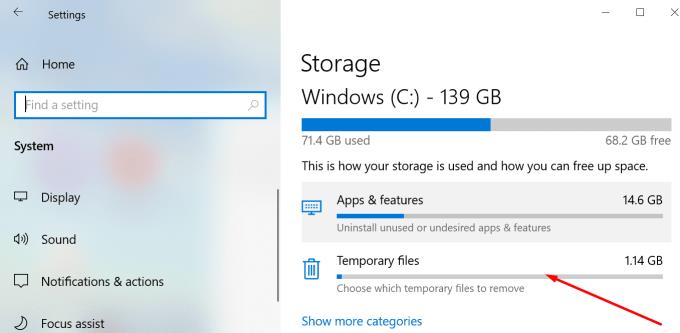
Provjerite vrstu privremenih datoteka koje želite izbrisati.
Pritisnite opciju Ukloni datoteke .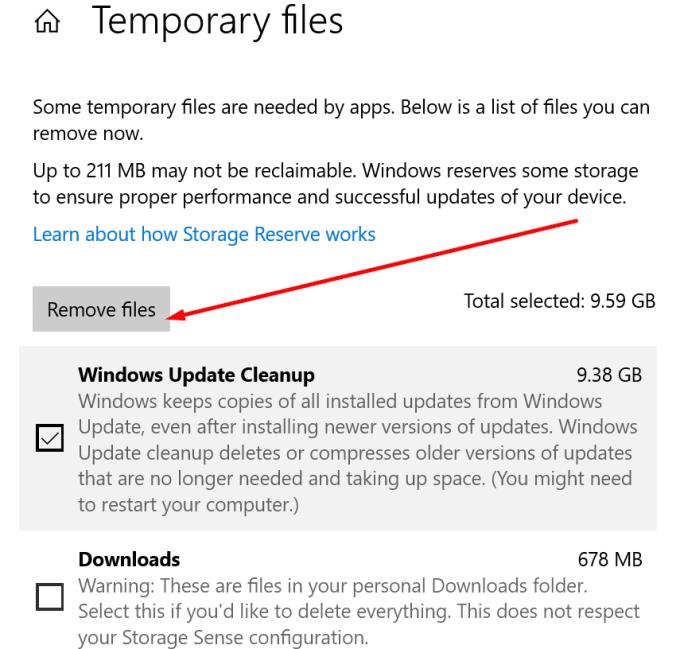
Također, idite na C:\Program Files (x86)\BraveSoftware i %userprofile%/Appdata/Local/ i izbrišite Brave mape s obje ove lokacije kako biste izbrisali sve ostatke Brave datoteka. Ponovno pokrenite računalo i ponovno preuzmite Brave .
Pokušajte onemogućiti antivirusni program dok instalirate preglednik. Samo provjerite preuzimate li Brave sa službene web stranice.
Pogreška 112 može se pojaviti jer je vaš antivirusni program blokirao instalacijske datoteke preglednika. Privremeno onemogućavanje antivirusnog programa trebalo bi biti sigurno sve dok preuzimate Brave sa službene stranice.
Ako koristite Windows sigurnost:
Otvorite aplikaciju.
Idite na Zaštita od virusa i prijetnji .
Odaberite Upravljanje postavkama .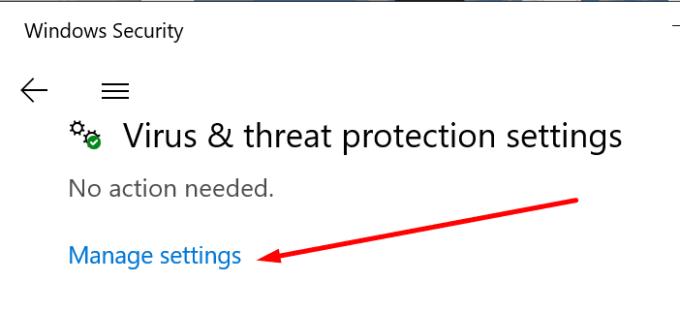
Isključite opciju zaštite u stvarnom vremenu .
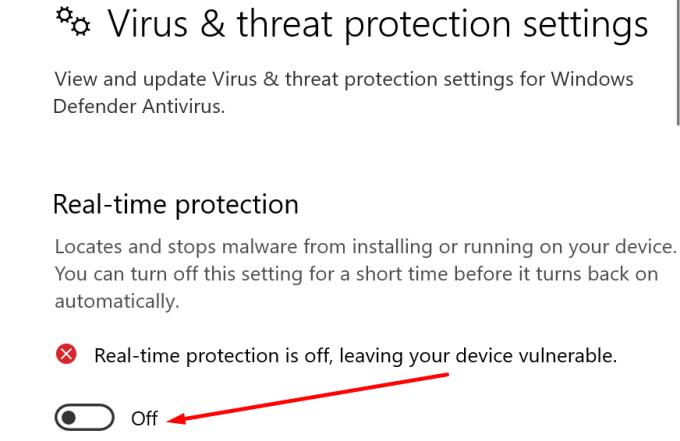
Ako su neke od vaših sistemskih datoteka oštećene, to bi vas moglo spriječiti da instalirate nove programe. Pokrenite SFC skeniranje i provjerite uklanja li to pogrešku 112.
Pokrenite naredbeni redak kao administrator.
Unesite naredbu sfc /scannow i pritisnite Enter.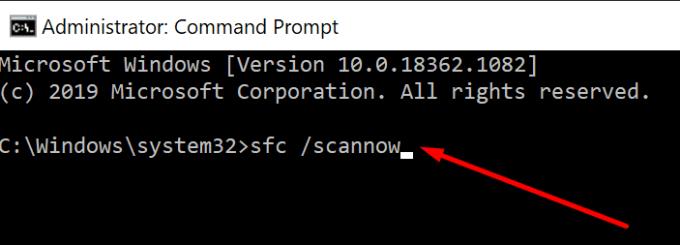
Ponovo pokrenite računalo nakon završetka skeniranja.
Pokušajte ponovno instalirati Brave.
Ako je Brave već instaliran na vašem računalu, nema potrebe ponovno koristiti instalacijski program. Pogreška 112 također se može pojaviti kada pokušavate ažurirati preglednik. Umjesto toga, neka Updater automatski pokupi i instalira nove datoteke.
Kliknite na izbornik Brave preglednika, idite na About Brave . Program za ažuriranje će zatim provjeriti postoje li nove verzije preglednika. Alat će automatski instalirati datoteke ažuriranja.
Nadamo se da je pogreška 112 sada povijest. Uživajte u svom Brave iskustvu pregledavanja!
Saznajte kako riješiti uobičajeni problem treptanja ekrana u Google Chrome web pregledniku.
Ako LastPass ne može povezati sa svojim poslužiteljima, očistite lokalnu predmemoriju, ažurirajte upravitelj lozinki i onemogućite svoje ekstenzije preglednika.
Pitate se kako integrirati ChatGPT u Microsoft Word? Ovaj vodič vam pokazuje točno kako to učiniti s dodatkom ChatGPT za Word u 3 jednostavna koraka.
Trebate li zakazati ponavljajuće sastanke na MS Teams s istim članovima tima? Saznajte kako postaviti ponavljajući sastanak u Teams.
Trenutno nije moguće onemogućiti anonimna pitanja u Microsoft Teams Live Događajima. Čak i registrirani korisnici mogu slati anonimna pitanja.
Prikažemo vam kako promijeniti boju označavanja za tekst i tekstualna polja u Adobe Readeru kroz ovu uputu korak po korak.
Želite onemogućiti ekran ažuriranja softvera Apple i sprečiti ga da se prikazuje na vašem Windows 11 PC-u ili Macu? Isprobajte ove metode odmah!
Ovdje pronađite detaljne upute o tome kako promijeniti niz korisničkog agenta u Appleovom Safariju za MacOS.
Vidite li često grešku Žao nam je, nismo se mogli povezati s vama na MS Teams? Pokušajte ove savjete za otklanjanje poteškoća kako biste se riješili ovog problema!
Spotify može postati dosadan ako se automatski otvara svaki put kada uključite svoje računalo. Onemogućite automatsko pokretanje pomoću ovih koraka.








